Garmin FĒNIX User Manual [nl]

™
fēnix
Gebruikershandleiding
Augustus 2012 190-01507-35_0A Gedrukt in Taiwan
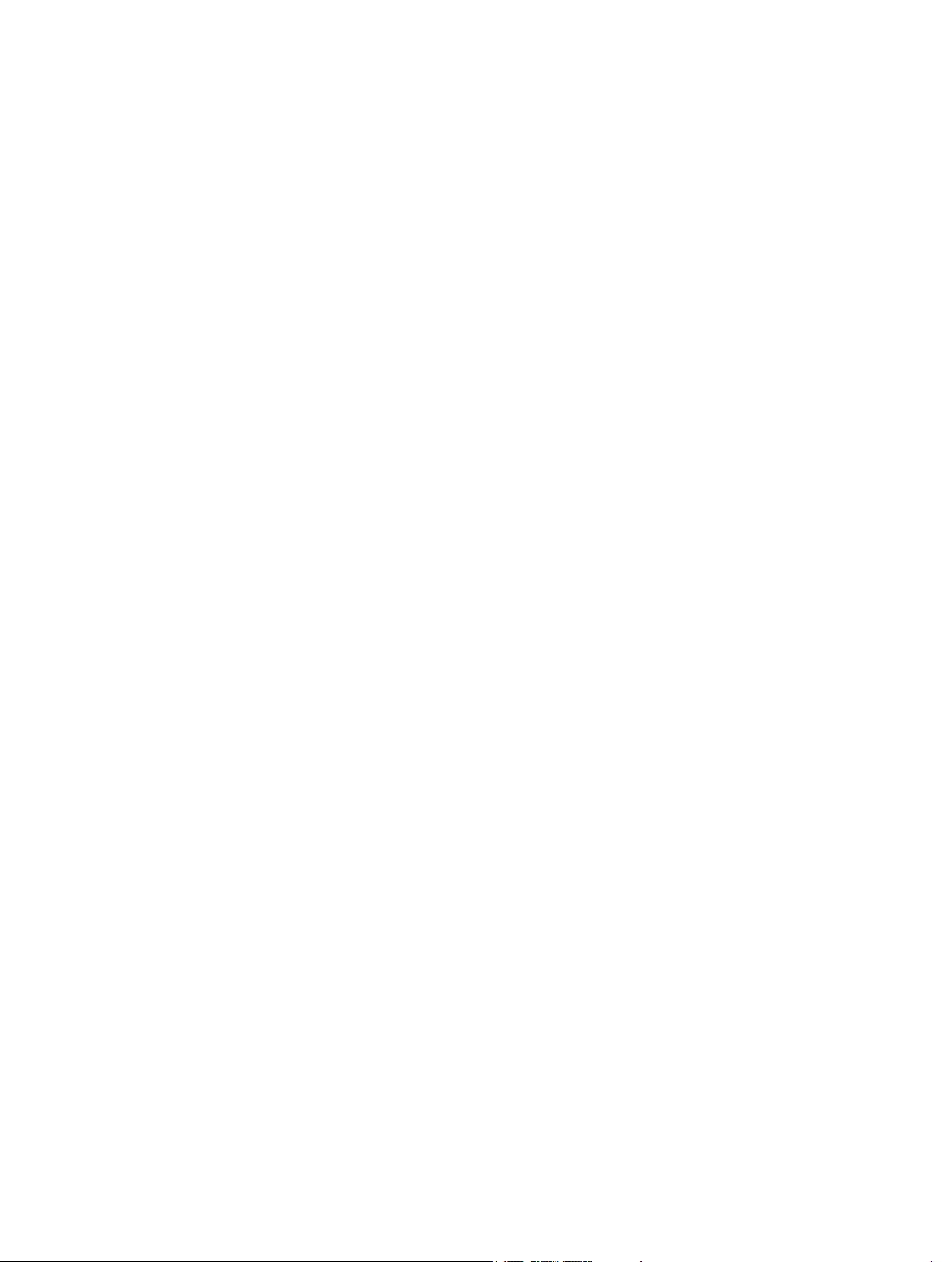
Alle rechten voorbehouden. Volgens copyrightwetgeving mag deze handleiding niet in zijn geheel of gedeeltelijk worden gekopieerd zonder schriftelijke
toestemming van Garmin. Garmin behoudt zich het recht voor om haar producten te wijzigen of verbeteren en om wijzigingen aan te brengen in de inhoud van
deze handleiding zonder de verplichting te dragen personen of organisaties over dergelijke wijzigingen of verbeteringen te informeren. Ga naar
www.garmin.com voor de nieuwste updates en aanvullende informatie over het gebruik van dit product.
Garmin®, het Garmin-logo en TracBack® zijn handelsmerken van Garmin Ltd. of haar dochtermaatschappijen, geregistreerd in de Verenigde Staten en
andere landen. ANT+™, BaseCamp™, chirp™, fēnix™, Garmin Connect™,
dochtermaatschappijen. Deze handelsmerken mogen niet worden gebruikt zonder de uitdrukkelijke toestemming van Garmin.
Het merk en de logo's van Bluetooth® zijn eigendom van Bluetooth SIG, Inc. en voor het gebruik van deze merknaam door Garmin is een licentie verkregen.
Mac® is een geregistreerd handelsmerk van Apple Computer, Inc. Windows® is een geregistreerd handelsmerk van Microsoft Corporation in de Verenigde
Staten en andere landen. Overige handelsmerken en merknamen zijn het eigendom van hun respectieve eigenaars.
GSC™
, en
tempe™
zijn handelsmerken van Garmin Ltd. of haar
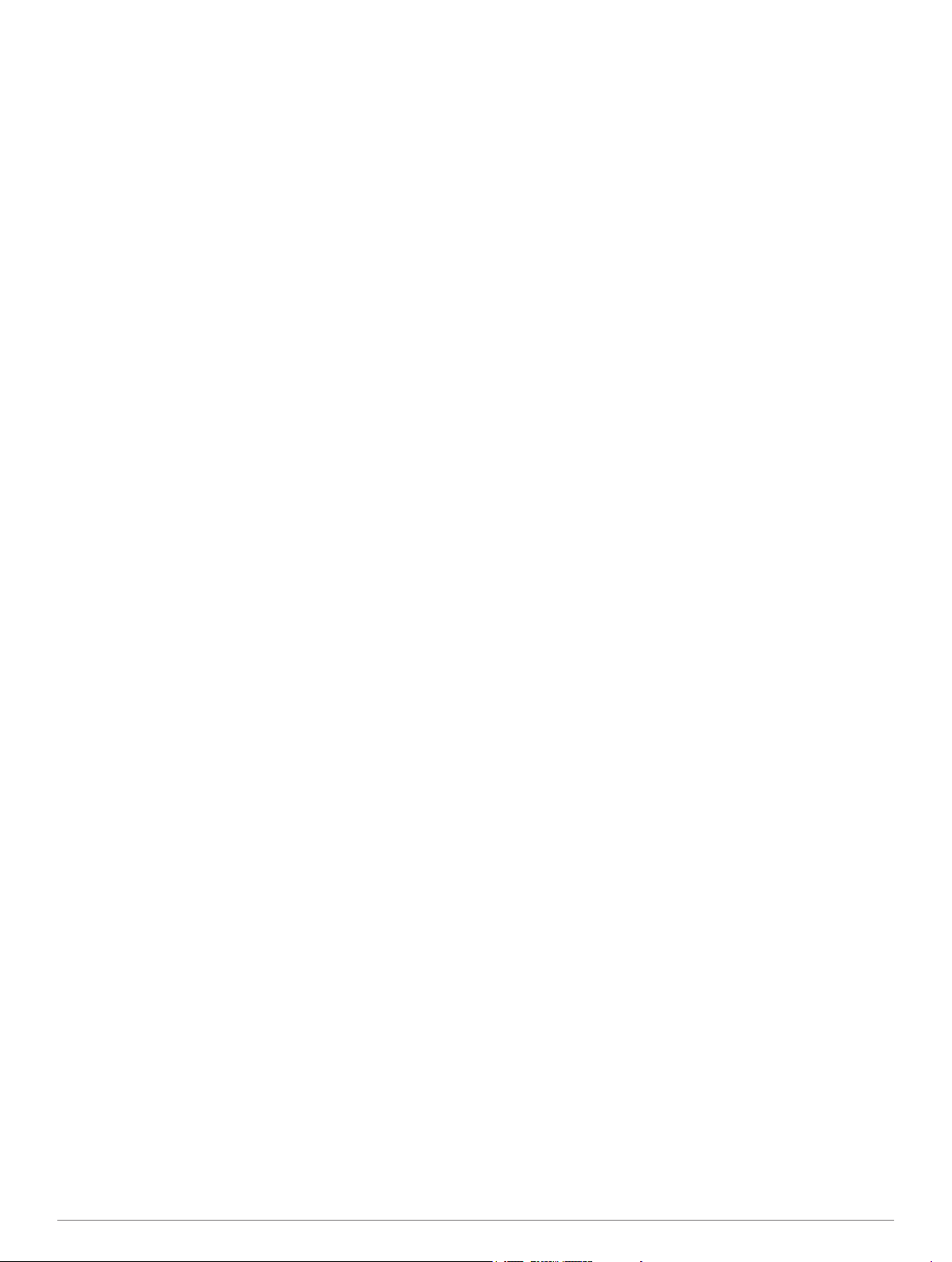
Inhoudsopgave
Inleiding.......................................................................... 1
Aan de slag................................................................................ 1
Het toestel opladen............................................................... 1
Toetsen................................................................................. 1
Sensors...................................................................................... 1
De sensorgegevens weergeven............................................ 1
Een sensormodus inschakelen............................................. 2
Satellieten zoeken...................................................................... 2
GPS stoppen......................................................................... 2
Een trektocht maken.................................................................. 2
Uw trektocht verzenden naar BaseCamp™............................... 2
Profielen..................................................................................... 2
Profielen wijzigen.................................................................. 3
Een aangepast profiel maken............................................... 3
Een profiel verwijderen.......................................................... 3
Waypoints, routes en sporen .......................................3
Waypoints.................................................................................. 3
Een waypoint maken............................................................. 3
Een waypoint op naam zoeken............................................. 3
Naar een waypoint navigeren............................................... 3
Een waypoint bewerken........................................................ 3
De nauwkeurigheid van een waypoint-locatie verbeteren..... 3
Een waypoint projecteren...................................................... 4
Een waypoint verwijderen..................................................... 4
Alle waypoints verwijderen.................................................... 4
Routes........................................................................................ 4
Een route maken................................................................... 4
De naam van een route wijzigen........................................... 4
Een route bewerken.............................................................. 4
Een route weergeven op de kaart......................................... 4
Een route verwijderen........................................................... 4
Een route omkeren................................................................ 4
Sporen....................................................................................... 4
Een spoor vastleggen........................................................... 4
Het huidige spoor opslaan.................................................... 4
Details van het spoor bekijken.............................................. 4
Het huidige spoor wissen...................................................... 4
Een spoor verwijderen.......................................................... 5
Gegevens draadloos verzenden en ontvangen......................... 5
Navigatie......................................................................... 5
Navigeren naar een bestemming............................................... 5
Navigeren met Peil en ga........................................................... 5
Kompas...................................................................................... 5
Het kompas kalibreren.......................................................... 5
Kaart.......................................................................................... 5
Zoeken op de kaart............................................................... 6
Navigeren met behulp van TracBack®...................................... 6
Hoogtemeter en barometer........................................................ 6
Het plottype wijzigen............................................................. 6
De barometrische hoogtemeter kalibreren............................ 6
Een Man-over-boord-locatie markeren en de navigatie
ernaartoe starten........................................................................ 6
Geocaches...................................................................... 6
Geocaches downloaden............................................................ 6
Naar een geocache navigeren................................................... 6
De poging loggen....................................................................... 6
chirp........................................................................................... 6
Een geocache met een chirp zoeken.................................... 6
Toepassingen................................................................. 7
Klok............................................................................................ 7
Het alarm instellen................................................................ 7
De afteltimer instellen............................................................ 7
De stopwatch gebruiken........................................................ 7
Uw eigen tijdzone toevoegen................................................ 7
Uw eigen tijdzone bewerken................................................. 7
Waarschuwingen....................................................................... 7
Een gevarenzone instellen.................................................... 7
De oppervlakte van een gebied berekenen............................... 7
De almanakgegevens weergeven.............................................. 8
Satellietgegevens weergeven.................................................... 8
Een locatie simuleren............................................................ 8
ANT+™-sensors............................................................. 8
De ANT+-sensors koppelen....................................................... 8
tempe......................................................................................... 8
De hartslagmeter plaatsen......................................................... 8
Uw hartslagzones instellen................................................... 8
Hartslagzones....................................................................... 8
Fitnessdoelstellingen............................................................. 9
Een optionele fietscadanssensor gebruiken.............................. 9
Uw toestel aanpassen................................................... 9
Instellingen................................................................................. 9
Het hoofdmenu aanpassen........................................................ 9
De gegevenspagina's aanpassen.............................................. 9
Systeeminstellingen................................................................... 9
Over UltraTrac..................................................................... 10
Kompasinstellingen.................................................................. 10
De noordreferentie instellen................................................ 10
Hoogtemeterinstellingen.......................................................... 10
De toestelgeluiden instellen..................................................... 10
Scherminstellingen................................................................... 10
Kaartinstellingen...................................................................... 10
Instellingen voor sporen........................................................... 10
Tijdinstellingen......................................................................... 10
De maateenheden wijzigen...................................................... 10
Instellingen voor positieweergave............................................ 10
Fitnessinstellingen................................................................... 11
Uw fitness-gebruikersprofiel instellen.................................. 11
Over ervaren sporters......................................................... 11
Geocache-instellingen............................................................. 11
Toestelinformatie......................................................... 11
Toestelgegevens weergeven................................................... 11
De software bijwerken.............................................................. 11
Toestelonderhoud.................................................................... 11
Het toestel schoonmaken.................................................... 11
Specificaties............................................................................. 11
Specificaties van de hartslagmeter.......................................... 11
Batterijgegevens...................................................................... 11
Batterij van de hartslagmeter................................................... 11
De batterij van de hartslagmeter vervangen....................... 11
Gegevensbeheer..................................................................... 12
Bestandstypen.................................................................... 12
Bestanden verwijderen........................................................ 12
De USB-kabel loskoppelen................................................. 12
Problemen oplossen................................................................ 12
De toetsen vergrendelen..................................................... 12
Het toestel opnieuw instellen.............................................. 12
Het toestel resetten naar de fabrieksinstellingen................ 12
Alle sensorgegevens wissen............................................... 12
Meer informatie................................................................... 12
Appendix.......................................................................12
Het toestel registreren.............................................................. 12
Softwarelicentieovereenkomst................................................. 12
Berekeningen van hartslagzones............................................. 13
Index..............................................................................14
Inhoudsopgave i

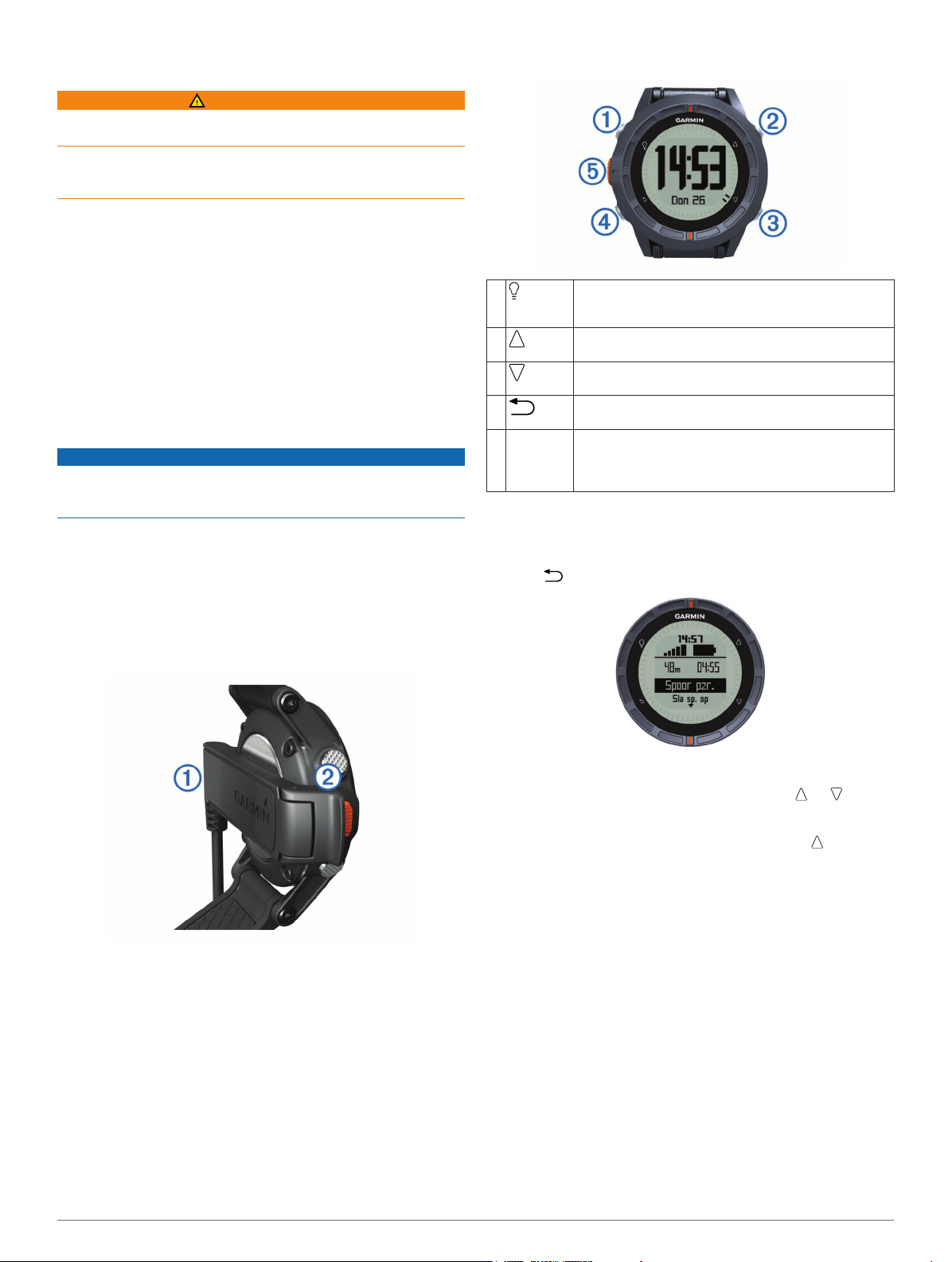
Inleiding
WAARSCHUWING
Raadpleeg altijd een arts voordat u een trainingsprogramma
begint of wijzigt.
Lees de gids Belangrijke veiligheids- en productinformatie in de
verpakking voor productwaarschuwingen en andere belangrijke
informatie.
Aan de slag
Als u het toestel voor de eerste keer gebruikt, voer dan
onderstaande taken uit om het toestel in te stellen en vertrouwd
te raken met de basisfuncties.
Laad het toestel op (pagina 1).
1
Registreer het toestel (pagina 12).
2
Ontdek de sensorgegevens en -modi (pagina 1).
3
Ontvang satellietsignalen (pagina 4).
4
Maak een trektocht (pagina 2).
5
Maak een waypoint (pagina 3).
6
Het toestel opladen
KENNISGEVING
Om roestvorming te voorkomen, dient u alle contactpunten en
de directe omgeving ervan droog te maken alvorens het toestel
op te laden of op een computer aan te sluiten.
Het toestel wordt van stroom voorzien met een ingebouwde
lithium-ionbatterij die u kunt opladen via een standaard
stopcontact of een USB-poort op uw computer.
Steek het USB-uiteinde van de kabel in de netadapter of in
1
de USB-poort van een computer.
Steek de netadapter in een stopcontact.
2
Breng de uitsparing aan de linkerzijde van het toestel op één
3
lijn met de linkerzijde van de batterijlader À.
Toetsen
À
Á
Â
Ã
Oranje
Ä
toets
De statuspagina weergeven
U kunt snel naar deze pagina overschakelen om het tijdstip van
de dag, levensduur van de batterij en informatie over de GPSstatus op een andere pagina weer te geven.
Houd ingedrukt.
Selecteren om de schermverlichting in of uit te
schakelen. Houd deze toets ingedrukt om het toestel in
of uit te schakelen.
Selecteren om door de gegevenspagina's, opties en
instellingen te bladeren.
Selecteren om door de gegevenspagina's, opties en
instellingen te bladeren.
Selecteren om terug te keren naar het vorige scherm.
Vasthouden om de statuspagina weer te geven.
Selecteren om het menu voor het huidige scherm te
openen. Selecteren om een optie te kiezen of een
bericht te bevestigen. Houd deze toets ingedrukt om
een waypoint te markeren.
De pijltoetsen aanpassen
U kunt de functie voor het ingedrukt houden van en
aanpassen. Deze aanpassing wordt opgeslagen in het actieve
profiel (pagina 2). Als bijvoorbeeld het profiel Maritiem actief
is, kunt u de functie voor het ingedrukt houden van
aanpassen zodat de locatie van een man overboord (MOB)
wordt gemarkeerd.
Selecteer de Oranje toets.
1
Selecteer Stel in > Systeem
2
Selecteer Omhoog ingedrukt houden of Omlaag
3
Breng de contactpunten aan de achterzijde van het toestel
4
op één lijn met de scharnierkant van de lader Á.
Als u het toestel op een voedingsbron aansluit, wordt het
toestel ingeschakeld.
Laad het toestel volledig op.
5
Inleiding 1
ingedrukt houden.
Selecteer een optie.
4
Sensors
De sensorgegevens weergeven
U hebt snel toegang tot real-time gegevens van de kompas-,
hoogtemeter-, barometer- en temperatuursensors. Deze
standaardsensormodus wordt de modus Op aanvraag
genoemd in de sensorinstellingen voor het toestel.
OPMERKING: Deze gegevenspagina's schakelen na een
bepaalde tijd automatisch over naar de lage-energiemodus
(horloge).
OPMERKING: Deze gegevens worden niet vastgelegd op het
toestel (pagina 4).
> Toetsen ingedrukt houden
.
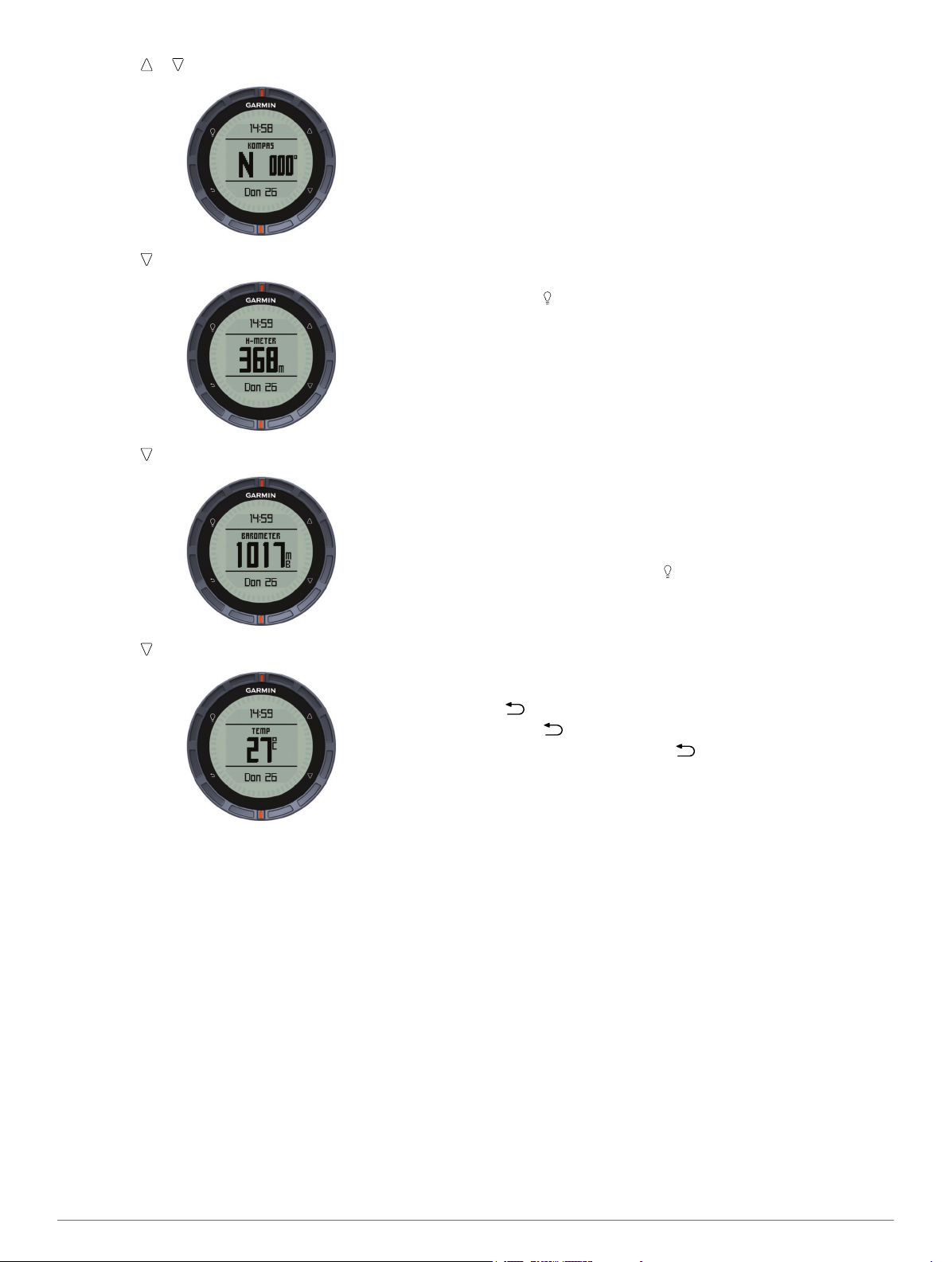
Selecteer of op de tijd van de dagpagina.
1
Selecteer .
2
Selecteer .
3
Selecteer
4
.
Selecteer de
1
Selecteer Stel in > Sensors >
2
Oranje
toets.
Modus > Altijd aan
.
Satellieten zoeken
Voordat u gebruik kunt maken van de GPS-navigatiefuncties,
zoals het vastleggen van een spoor, moet u eerst
satellietsignalen ontvangen.
Het toestel dient mogelijk vrij zicht op de satellieten te hebben
om satellietsignalen te kunnen ontvangen. De tijd en datum
worden automatisch ingesteld op basis van uw GPS-positie. Zie
pagina 7 voor het wijzigen van de tijdinstellingen.
Ga voor meer informatie over GPS naar www.garmin.com
/aboutGPS.
Houd ingedrukt om het toestel in te schakelen.
1
Selecteer uw taal (alleen de eerste keer).
2
Selecteer de
3
Selecteer
4
Wacht terwijl het toestel satellieten zoekt.
5
Oranje
Start GPS
toets.
.
GPS stoppen
Selecteer de Oranje toets.
1
Selecteer Stop GPS.
2
Een trektocht maken
Voordat u een trektocht gaat maken, moet u ervoor zorgen dat
het toestel volledig is opgeladen (pagina 1).
OPMERKING: Het toestel wordt automatisch ingeschakeld
tijdens het opladen. Als u het toestel niet oplaadt voordat u een
trektocht gaat maken, houd dan ingedrukt om het toestel in te
schakelen.
Selecteer de
1
Selecteer
2
Wacht terwijl het toestel satellieten zoekt.
3
Start uw trektocht.
4
Als u wilt gaan rusten of het toestel wilt pauzeren, houd dan
5
6
7
8
Spoor pauzeren
>
Houd > Spoor hervatten ingedrukt en vervolg uw tocht.
Als u klaar bent, houd dan > Sla spoor op ingedrukt om
de gegevens van uw tocht op te slaan.
Selecteer indien nodig Ja om de GPS te stoppen.
Oranje
Start GPS
toets.
.
ingedrukt.
Uw trektocht verzenden naar BaseCamp™
OPMERKING: Uw lichaamstemperatuur beïnvloedt de
temperatuursensor. Voor de meest nauwkeurige meting
dient u het toestel van uw pols te verwijderen en ongeveer
20–30 minuten te wachten.
Als u een tempe™
TIP:
aanschaffen, ga dan naar www.garmin.com. Als u een tempe
hebt gekoppeld met de fēnix (pagina 8), worden
automatisch nauwkeurige temperatuurmetingen uitgevoerd
zonder dat u het toestel van uw pols hoeft te verwijderen.
draadloze temperatuursensor wilt
Een sensormodus inschakelen
De standaardsensormodus is de modus Op aanvraag,
waarmee u snel toegang hebt tot gegevens van het kompas, de
hoogtemeter, barometer en thermometer. U kunt het toestel ook
in de modus Altijd aan zetten als u continu sensorgegevens
weergegeven wilt hebben. U kunt bijvoorbeeld het toestel in de
hoogtemetermodus zetten en continu de hoogtegegevens
controleren.
OPMERKING: als u over een optionele hartslagmeter of sensor
voor snelheid en cadans beschikt die aan het toestel is
gekoppeld, kan uw toestel continu gegevens over hartslag,
snelheid en cadans weergeven.
2 Inleiding
Voordat u gegevens kunt verzenden naar BaseCamp, moet u
BaseCamp downloaden naar uw computer (www.garmin.com
/basecamp).
U kunt uw trektocht, andere sporen en waypoints op uw
computer weergeven.
Sluit uw toestel met de USB-kabel aan op uw computer
1
(pagina 1).
Uw toestel wordt als verwisselbaar station weergegeven in
Deze computer op Windows® computers en als
geïnstalleerd volume op Mac® computers.
Start BaseCamp.
2
Volg de instructies op het scherm.
3
Profielen
Een profiel is een verzameling instellingen waarmee u het
gebruiksgemak van het toestel kunt optimaliseren. Als u het
toestel gebruikt bij het wandelen zijn de instellingen en
weergaven bijvoorbeeld anders dan wanneer u het gebruikt bij
mountainbiking.
